तो, आपने अभी-अभी iCloud से एक सूचना प्राप्त की है कि आपका संग्रहण समाप्त होने वाला है। या, आपने अपने भंडारण की जाँच की और महसूस किया कि यह आपके पहले विचार से बहुत अधिक है। हालाँकि Apple आपको 5GB का आईक्लाउड स्टोरेज मुफ्त में देता है, यह कुछ महीनों की तस्वीरों और संदेशों को स्टोर करने के लिए पर्याप्त नहीं है, साल तो छोड़ ही दें।
इस पोस्ट में, हम आपके आईक्लाउड स्टोरेज को कम करने के लिए आप जो कुछ भी कर सकते हैं, उसके बारे में बताएंगे।
चरण 1: देखें कि आपका संग्रहण क्या हो रहा है
सबसे पहले चीज़ें, आपको यह जानना होगा कि आपके आईक्लाउड स्टोरेज को क्या खा रहा है। सौभाग्य से, आपके सभी Apple उपकरणों पर जाँच करना बहुत आसान है।
Mac से, खोलें सिस्टम प्रेफरेंसेजक्लिक करें ऐप्पल आईडी ऐप के ऊपर दाईं ओर, और क्लिक करें प्रबंधित करना… इस विंडो के निचले भाग में आपके उपयोग किए गए और अप्रयुक्त iCloud संग्रहण को प्रदर्शित करने वाले रंगीन बार के बगल में। बाएं पैनल पर सभी ऐप्स पर क्लिक करने से आपको उस ऐप के आईक्लाउड उपयोग को प्रबंधित करने के निर्देश मिलेंगे।
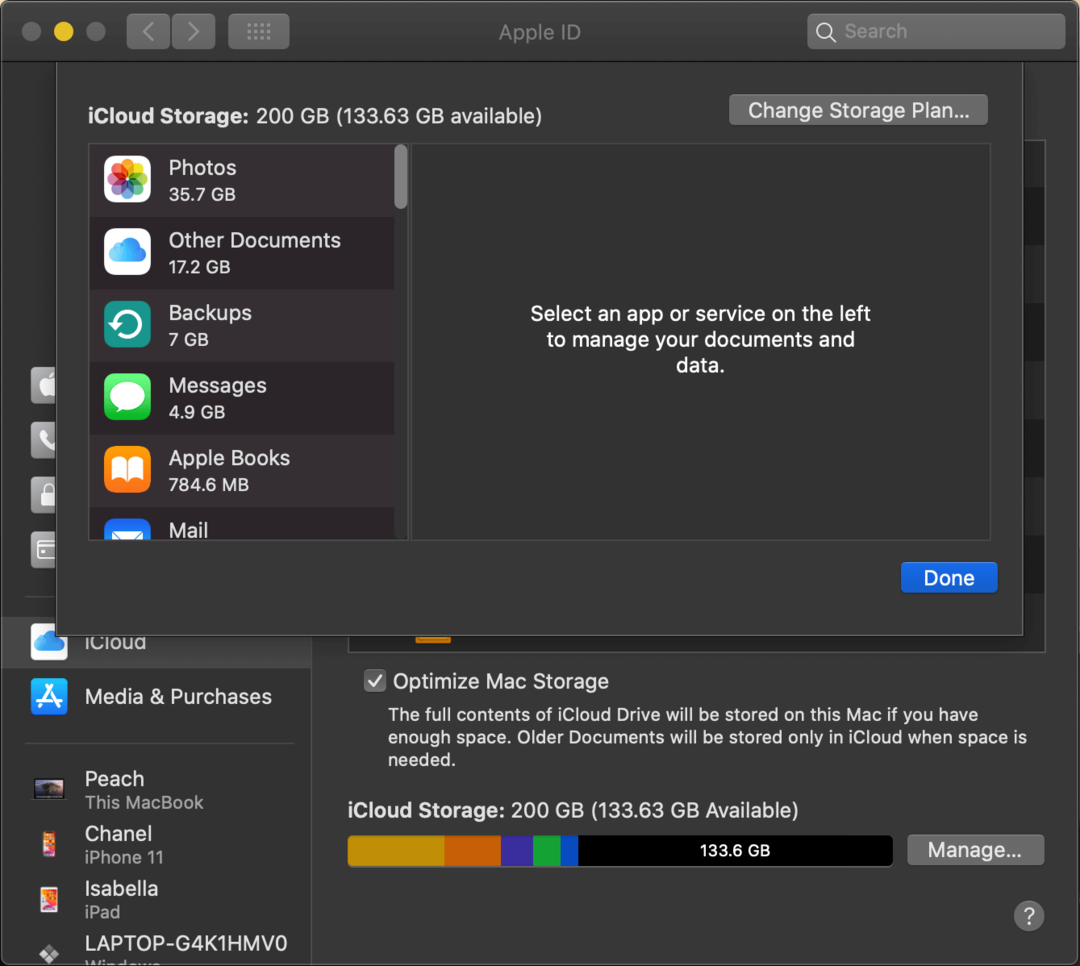
किसी iPhone या iPad से, खोलें समायोजन ऐप, ऐप के शीर्ष पर अपना नाम टैप करें, टैप करें
आईक्लाउड, फिर टैप करें संग्रहण प्रबंधित करें आपके उपयोग किए गए और अप्रयुक्त भंडारण को दर्शाने वाले रंगीन बार के नीचे। यह आपको उन सभी ऐप्स के संग्रहण को हटाने का विकल्प देगा जिन्हें आप सूचीबद्ध देखते हैं, या यह आपको बताएगा कि उस ऐप/सेवा के लिए संग्रहण कैसे खाली किया जाए।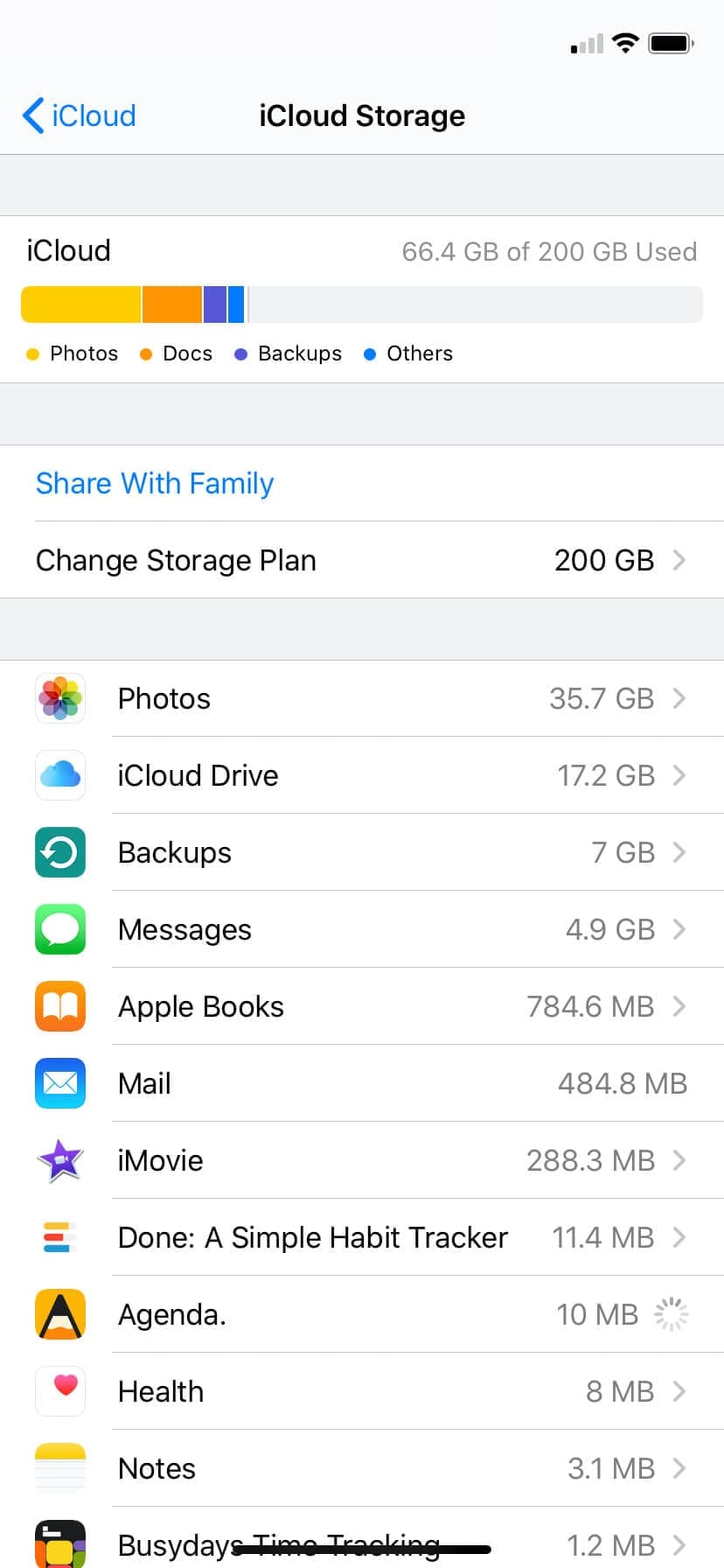
फिर, यहाँ लक्ष्य सिर्फ यह देखना है कि आपके भंडारण का उपयोग क्या कर रहा है। आपके पास अपने iCloud स्टोरेज का उपयोग करने वाले कई ऐप होने की संभावना है, जिन्हें आपने महसूस नहीं किया है और इसका उपयोग नहीं करना चाहते हैं। हम इसे ठीक कर देंगे चरण 2.
चरण 2: उन ऐप्स को बंद करें जिन्हें आप iCloud का उपयोग नहीं करना चाहते हैं
आगे बढ़ते हुए, हम केवल आईओएस पक्ष को संबोधित करने जा रहे हैं, हालांकि मैक पर प्रक्रिया अनिवार्य रूप से समान है।
खतरे के संकेत के लिए एक शब्द ही काफी है
में संग्रहण प्रबंधित करें आपकी iCloud सेटिंग्स के अनुभाग में, आपके पास उन फ़ाइलों को हटाने का विकल्प होता है जो आपके iPhone पर विभिन्न ऐप्स द्वारा बनाई और संग्रहीत की गई हैं।
इन फ़ाइलों का उपयोग आम तौर पर आपके अन्य उपकरणों के साथ समन्वयित करने के लिए किया जाता है। ये ज्यादातर गेम और सोशल मीडिया ऐप होंगे। यदि आप केवल एक Apple डिवाइस के मालिक हैं और सेकेंडरी डिवाइस खरीदने का कोई इरादा नहीं है, तो ये फ़ाइलें संभवतः बेकार हैं।
दूसरा कारण यह है कि ऐप आईक्लाउड स्टोरेज का उपयोग कर सकता है, महत्वपूर्ण जानकारी का बैकअप लेना है, आमतौर पर उन ऐप्स पर किया जाता है जहां आप फाइलें बना रहे हैं, जैसे कि बजट या वीडियो एडिटिंग ऐप। यदि आपको लगता है कि यही कारण है कि कोई ऐप आपके आईक्लाउड स्टोरेज का उपयोग कर रहा है, तो कृपया इन फ़ाइलों को हटाने से पहले उस ऐप से दोबारा जांचें, क्योंकि आप अनजाने में कुछ मूल्यवान हटा सकते हैं।
ऐप्स द्वारा उपयोग किए जाने वाले iCloud संग्रहण को कम करना
ऐप्स द्वारा उपयोग किए जा रहे iCloud स्टोरेज को कम करने के दो तरीके हैं। सबसे पहले, आप इन फ़ाइलों को हटा सकते हैं, और दूसरा, आप ऐप को नई iCloud फ़ाइलें बनाने से रोक सकते हैं। दोनों को करने से समस्या पूरी तरह दूर हो जाएगी; केवल पहला करने का अर्थ है कि अंततः अधिक फ़ाइलें बनाई जाएंगी, और केवल दूसरा करने का अर्थ है कि कोई नई फ़ाइलें नहीं जोड़ी जाएंगी, लेकिन पुरानी फ़ाइलें कहीं नहीं जाएंगी।
फ़ाइलों को हटाने के लिए, पर जाएँ संग्रहण प्रबंधित करें अपनी iCloud सेटिंग के अनुभाग में, वह ऐप/सेवा ढूंढें जिसे आप हटाना चाहते हैं, उसे टैप करें और टैप करें डेटा हटाएं.
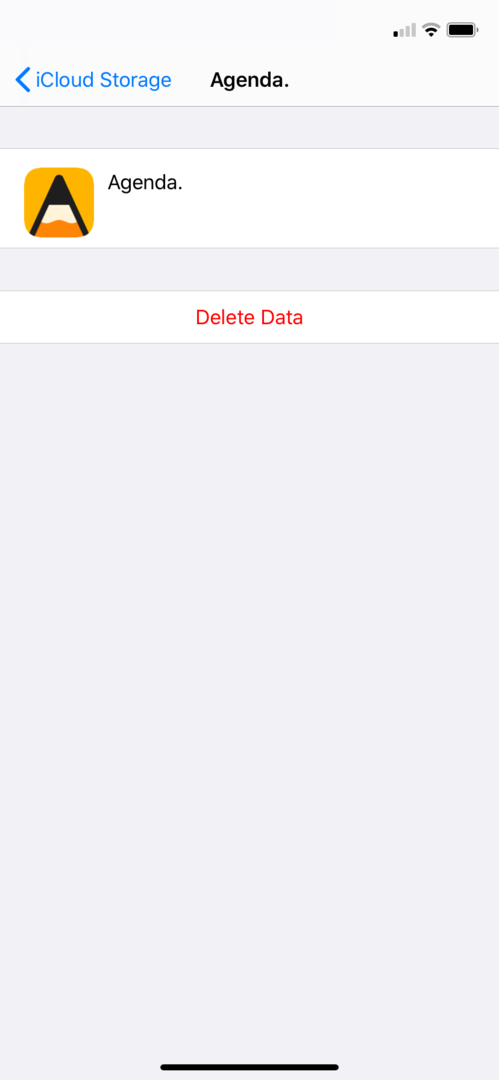
ऐप को अपने iCloud स्टोरेज में नई फ़ाइलें जोड़ने से रोकने के लिए, पर वापस जाएँ आईक्लाउड अपनी iCloud सेटिंग्स का अनुभाग और उन ऐप्स के आगे हरे स्विच को टैप करें जिन्हें आप iCloud पर डेटा अपलोड नहीं करना चाहते हैं; यह ऐप की आईक्लाउड तक पहुंच को बंद कर देगा।

चरण 3: iCloud फ़ोटो को Google फ़ोटो से बदलें
iCloud पर अपनी तस्वीरों को संग्रहीत करने का एक निःशुल्क विकल्प Google फ़ोटो है। Google फ़ोटो स्वचालित रूप से आपकी सभी फ़ोटो का बैक अप लेता है और बैक अप लेने के बाद उन्हें आपके फ़ोन से हटाना आसान बनाता है। संक्षेप में, आप Google फ़ोटो ऐप के लिए Apple फ़ोटो ऐप का व्यापार कर रहे हैं, जो एक निःशुल्क विकल्प के रूप में कार्य करता है। अधिकांश लोगों के लिए, यह कुछ परिणामों के साथ एक आसान निर्णय है।
बस ध्यान रखें कि आप Google फ़ोटो पर निर्भर हो जाएंगे. अपनी बैकअप की गई तस्वीरों को देखने के लिए आपको इस ऐप को अपने सभी उपकरणों में डाउनलोड करना होगा, और अपनी तस्वीरों को Google से हटाकर वापस आईक्लाउड पर ले जाना अन्य तरीकों की तुलना में बहुत अधिक कठिन है। यदि आपके पास iOS पर 15GB से अधिक फ़ोटो हैं, तो यह संभवतः एक स्थायी कदम होगा। इसके अतिरिक्त, Google फ़ोटो आपकी तस्वीरों को उच्चतम गुणवत्ता में संग्रहीत नहीं करता है, इसलिए थोड़ी गिरावट होगी।
चरण 4: पुरानी फ़ाइलें हटाएं
अब हम उस क्षेत्र में जाते हैं जो अधिकांश लोगों को असहज करता है, और वह है पुरानी फाइलों को हटाना। मोबाइल गेम द्वारा न केवल कुछ मेगाबाइट का उपयोग किया जा रहा है, बल्कि पुराने फ़ोटो, वीडियो, गाने, दस्तावेज़ आदि, जिन्हें आप iCloud में रखते हैं।
यहां बहुत अधिक ट्यूटोरियल नहीं है; आप जानते हैं कि आपके लिए क्या मायने रखता है और क्या नहीं। बस खोलो फ़ाइलें अपने iPhone या iPad पर ऐप और हटाना शुरू करें।
हालांकि हमारे पास कुछ टिप्स हैं। यदि आप फ़ोटो ऐप में फ़ोटो हटा रहे हैं, तो उन्हें भी हटाना सुनिश्चित करें हाल ही में हटाया गया. उन्हें यहां हटाए बिना, उन्हें वास्तव में हटाने में 30 दिन लगेंगे, जिसका अर्थ है कि वे अभी भी एक और महीने के लिए संग्रहण लेंगे।
साथ ही, सुनिश्चित करें कि आप जिन फ़ाइलों को हटा रहे हैं वे वास्तव में iCloud में हैं। आखिरी चीज जो आप चाहते हैं, वह यह है कि आप अपनी सभी तस्वीरों को हटा दें, केवल यह महसूस करने के लिए कि आपके पास पहली बार में आईक्लाउड में आपकी तस्वीरें भी नहीं हैं। आप देख सकते हैं कि कोई ऐप आईक्लाउड में फाइलों को स्टोर कर रहा है या नहीं चरण 1 और 2.
चरण 5: अपनी iCloud फ़ाइलों को भौतिक संग्रहण में ले जाएँ
यदि आपके पास एक iPad या Mac है, तो आपको अपनी बहुत सी iCloud फ़ाइलों को भौतिक संग्रहण पर आसानी से स्थानांतरित करने में सक्षम होना चाहिए। यदि आपके Mac या iPad में पर्याप्त संग्रहण है, तो आप अपनी फ़ाइलें सीधे इन उपकरणों पर संग्रहीत कर सकते हैं। वैकल्पिक रूप से, आप एक फ्लैश ड्राइव या हार्ड ड्राइव खरीद सकते हैं और अपनी फाइलों को उस पर ले जा सकते हैं।
बस यह ध्यान रखें कि आपको उन ड्राइवों के साथ रहना होगा जिन पर आप फ़ाइलें संग्रहीत करते हैं। इन ड्राइव्स को अन्य ड्राइव्स पर बैक करना सुनिश्चित करें (आप इसे मैक के लिए टाइम मशीन के साथ आसानी से कर सकते हैं), जैसे सभी फ्लैश और हार्ड ड्राइव का लगभग 7 वर्षों का निश्चित जीवनकाल होता है, यह मानते हुए कि वे पहले क्षतिग्रस्त नहीं हुए हैं फिर।
चरण 6: सबसे खराब स्थिति परिदृश्य
यदि आपने इस बिंदु तक सब कुछ किया है और अभी भी अपने भंडारण को कम करने की आवश्यकता है, तो कुछ सबसे खराब स्थिति समाधान हैं। आप नई फाइलों के लिए अपने भंडारण को आरक्षित करने का विकल्प चुनकर बस बुलेट को काट सकते हैं और सब कुछ हटा सकते हैं। आप अपने आईक्लाउड बैकअप को भी हटा सकते हैं, जिसकी आमतौर पर अनुशंसा नहीं की जाती है, लेकिन यदि आप अपने फोन पर डेटा से बहुत अधिक संलग्न नहीं हैं, तो यह कुछ गीगाबाइट को खाली कर देगा।
और अंत में, यदि कुछ और काम नहीं करता है, यदि आपने वह सब कुछ हटा दिया है जिसके साथ आप भाग लेना चाहते हैं और अभी भी अधिक स्थान की आवश्यकता है, तो शायद यह आपके iCloud संग्रहण को अपग्रेड करने का समय है।
और वह, दोस्तों, बस वह सब कुछ है जो आप अपने आईक्लाउड स्टोरेज को खाली करने के लिए कर सकते हैं। हमें उम्मीद है कि इससे मदद मिली!
पूछे जाने वाले प्रश्न
आईक्लाउड स्टोरेज की लागत कितनी है?
आईक्लाउड स्टोरेज एक मासिक शुल्क लेता है। जब आप आईक्लाउड अकाउंट बनाते हैं तो आपको 5GB स्टोरेज मुफ्त मिलती है, फिर यह 50GB के लिए $0.99/माह, 200GB के लिए $2.99/माह और 2TB के लिए $9.99/माह है।
"x" ऐप iCloud स्टोरेज का उपयोग क्यों करता है?
आईक्लाउड स्टोरेज का उपयोग करने वाले अधिकांश ऐप सिंकिंग के लिए ऐसा करते हैं। सिंकिंग का मतलब है कि आप एक ही ऐप का इस्तेमाल दो अलग-अलग ऐप्पल डिवाइस पर कर सकते हैं, जिसमें सभी एक ही फाइल, प्रोग्रेस और सेटिंग्स हैं। कुछ ऐप्स उस ऐप के भीतर आपके डेटा का बैकअप लेने के लिए iCloud स्टोरेज का भी उपयोग करते हैं। यह आम तौर पर उन ऐप्स में किया जाता है जहां डेटा खोना एक बड़ी निराशा होगी, जैसे वीडियो संपादन ऐप या एक लंबा मोबाइल गेम।